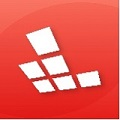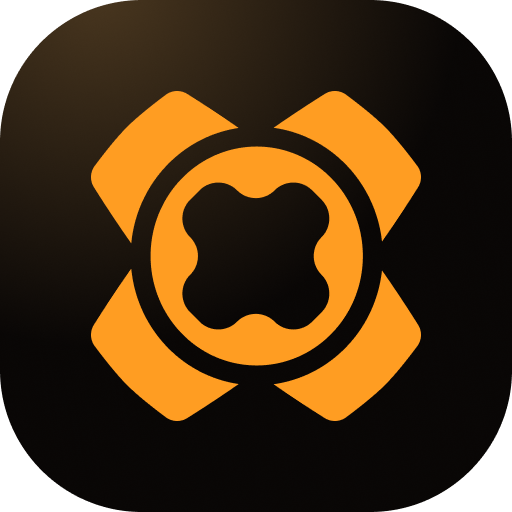小编最近为你们讲解的教程内容是大家都知道的Photoshop,你们晓得Photoshop中如何拉伸图片不变形呢?下文就为你们带来了Photoshop中拉伸图片不变形的具体流程讲述。
Photoshop如何拉伸图片不变形?
打开Photoshop软件,导入一张图片素材,用套索或者修补等工具把人物圈出来,
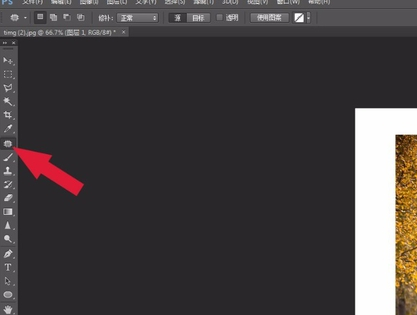
点击菜单栏中的【选择】——【存储选区】选项,如图,
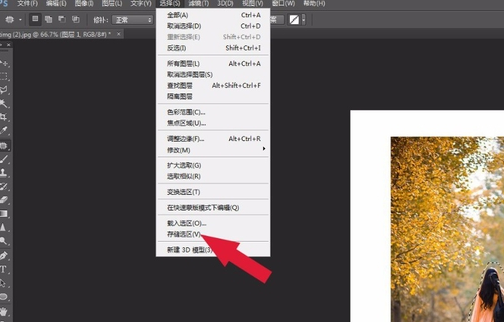
弹出存储选区窗口,设置一个名称,点击确定,
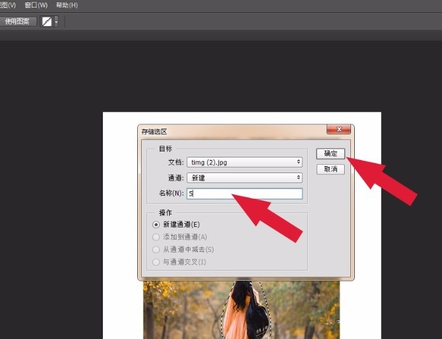
然后按住快捷键【Ctrl+D】,取消选区,
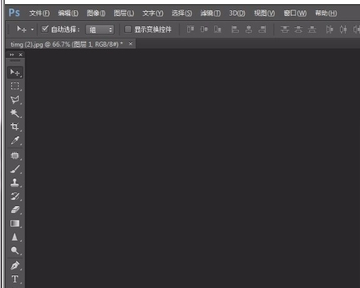
点击菜单栏的【编辑】——【内容识别缩放】选项,如图,
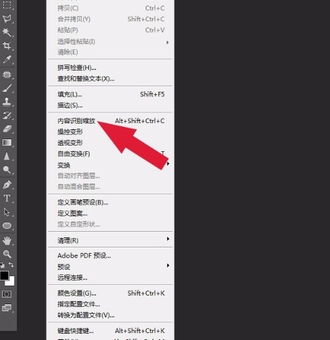
再点击菜单栏的【保护】选项,选择我们刚才存储的文件,
开始拉伸画布背景,如图,图片放大了,而且人物没有变化。
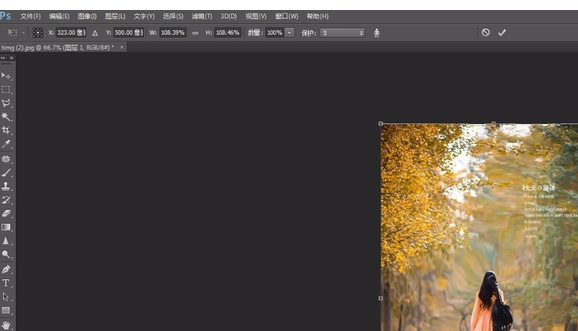
相信大家看完了上文讲解的Photoshop中拉伸图片不变形的具体流程讲述,应该都学会啦!